1. Linux命令行操作—自动补全功能
① 输入命令log后按两次Tab键

tab:提供选项补全命令
ctrl+c:停止进程
ctrl+z:终止当前命令
ctrl+l:清空终端屏幕
② 输入命令logn后按Tab键
2.Linux命令行操作—强制结束命令
输入命令:ping 127.0.0.1
强制结束命令
强制命令为:ctrl+z
3.使用pwd命令查看当前工作目录,使用ls命令查看当前目录下有哪些内容。
在终端输入pwd后会显示当前目录![]()
之后输入ls可以查看当前目录下有什么东西![]()
4.使用cd命令切换到tmp目录,使用pwd命令检查当前工作目录是否改变。

cd提供的命令格式为:cd [ -L ] [-P [ -e ] ][ -@ ] ][目录] 改变shell工作目录
以下是常用用法:
1.cd 目录路径:切换到指定的目录。例如,cd /home/user/Documents 将会切换到 /home/user/Documents 目录。
2.cd:没有参数时,cd 命令将会切换到当前用户的主目录(通常是 /home/用户名 或 /Users/用户名)。
3.cd ..:切换到上级目录。例如,如果当前目录是 /home/user/Documents,执行 cd .. 将会切换到 /home/user 目录。
4.cd -:切换到前一个工作目录。这个命令可以在两个目录之间来回切换。例如,如果当前目录是 /home/user/Documents,执行 cd - 将会切换回上次的工作目录。
5.cd ~ 或 cd:切换到当前用户的主目录。
cd /:切换到根目录。
5.使用-l选项查看tmp目录下的详细信息。在这一步中,要求根据输出的第一个字符判断文件的类型,说明哪些是目录,哪些是普通文件;使用-a选项查看隐藏文件,观察隐藏文件的特点。
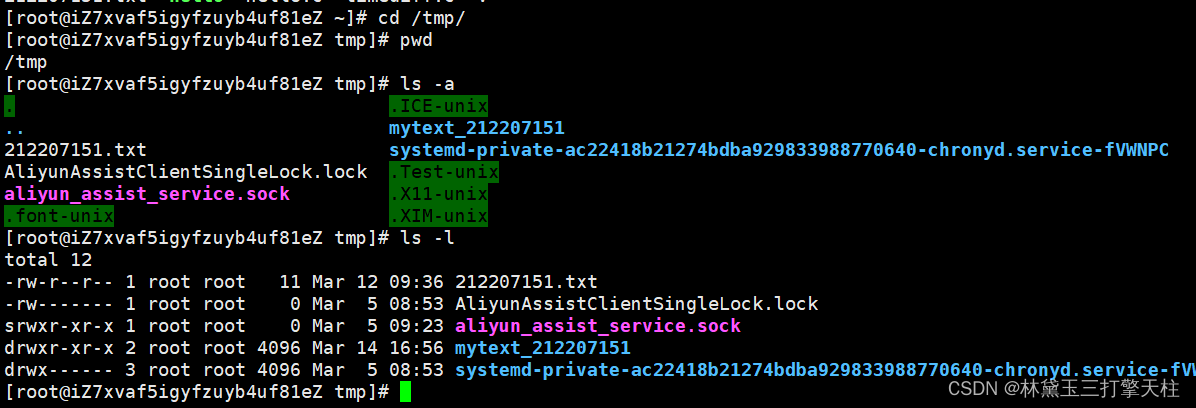
隐藏文件特点:文件名以.开头,
默认不可见
不影响文件内容和权限
存储配置文件
6.使用echo命令和输出重定向创建文本文件~/(学号),内容是hello,然后再使用追加重定向输入内容为word。

一个>是重定向创建,两个>>是追加内容,内容要用双引号引起来
7.使用管道方式分页显示/dev目录下的内容。
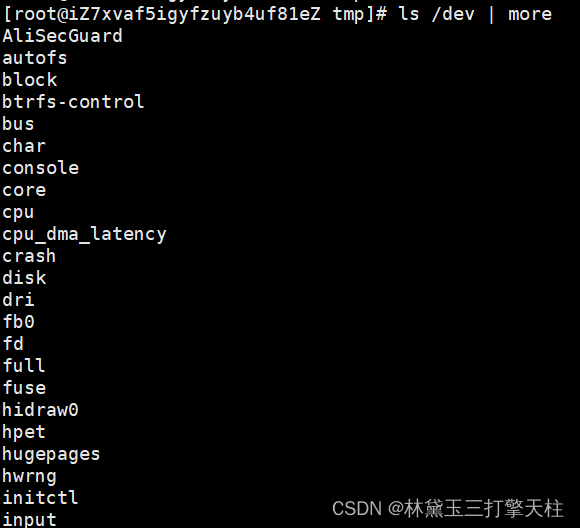
使用的命令为:ls /dev | more最后的more可以替换成less。按q键可以退出分页模式
8.使用命令cat 显示文件/etc/passwd和/etc/shadow。
命令为:cat 文件路径
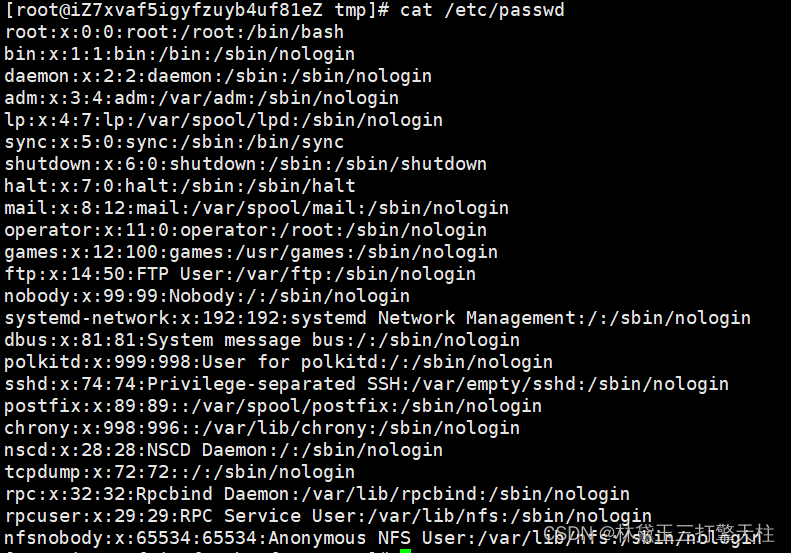
9.使用命令ls显示/etc/目录下的所有以conf结尾的文件或目录。
使用 ls 命令的通配符来显示某一目录下所有以 .conf 结尾的文件或目录。通配符 * 表示匹配零个或多个字符
以下是示例:ls /etc/*.conf列出了etc目录下的

10.使用vi编辑器创建文本文件~/v,文件内容为hell,最后保存退出。
首先,输入vi ~/v 打开文件v
接着,按下i进入插入模式
接着,输入文本hell
接着,按esc键退出插入模式
最后,输入‘:wq’按下回车保存并退出vi编辑器
vi编辑器常用模式:
命令模式(Command Mode): 进入 Vi 编辑器时默认的模式。在命令模式下,可以执行各种命令,如移动光标、复制粘贴等。可以使用多个单字母命令来操作文本。
插入模式(Insert Mode): 在命令模式下按下 i 键或其他进入插入模式的命令后,进入插入模式可以输入文本。在插入模式中,可以像普通文本编辑器一样输入和编辑文本。
可视模式(Visual Mode): 在命令模式下按下 v 键或其他进入可视模式的命令后,进入可视模式可以选择文本块进行操作,如复制、删除等。可视模式有多种变体,如行选择、列选择等。
底行模式(Ex Mode): 在命令模式下按下 : 键后,进入底行模式。底行模式用于执行更高级的编辑命令,如保存文件、搜索替换、退出编辑器等。
选择模式(Select Mode): 选择模式是 Vim 编辑器(Vi 的改进版)中的一种模式,类似于可视模式,但有更多的选择操作,如鼠标支持、选择矩形文本等。
以下为综合案例
11.在/tmp目录下建立一个名为mytest_(学号)的目录,并进入该目录。
使用 mkdir创建对应文件,mkdir /tmp/mytext_
接着进入该目录使用cd命令,cd /tmp/mytext_
12.将/etc/man_db.conf复制到上述目录下面,使用vim命令打开目录下的man_db.conf文件。
cp命令可以实现复制,而不是cd
具体命令为:cp /etc/man_db.conf /tmp/mytext_
把一个目录1复制到目录2:cp 目录1目录2,就可以了
接着用vim 打开该文件就可以了

13.在vim中设定行号,移动到58行,向右移动15个字符,请问你看到的该行前面的15个字母组合是什么?
首先进入vim编辑器中,然后输入“:set number”可以看到所有行号
接着输入“:58”命令可以看到光标移到了58行,使用15l命令可以向右移动15个字符
14.将第50~100行“man”字符串改为大写“MAN”字符串,并且逐个询问是否需要修改,如何操作?如果在筛选过程中一直接“Y”键,结果会在最后一行出现改变了多个少“man”的说明,请回答一共替换了几个
第一步改写MAN:先进入vim编辑器中输入“:50”进入地50行
然后输入以下命令“:50,100s/man/MAN/gc”逐个修改字符串
vim会显示每个匹配的man字符,并咨询要不要更换,按“y”表示更换,反之按“n”
最后一行会显示替换了多少个字符串
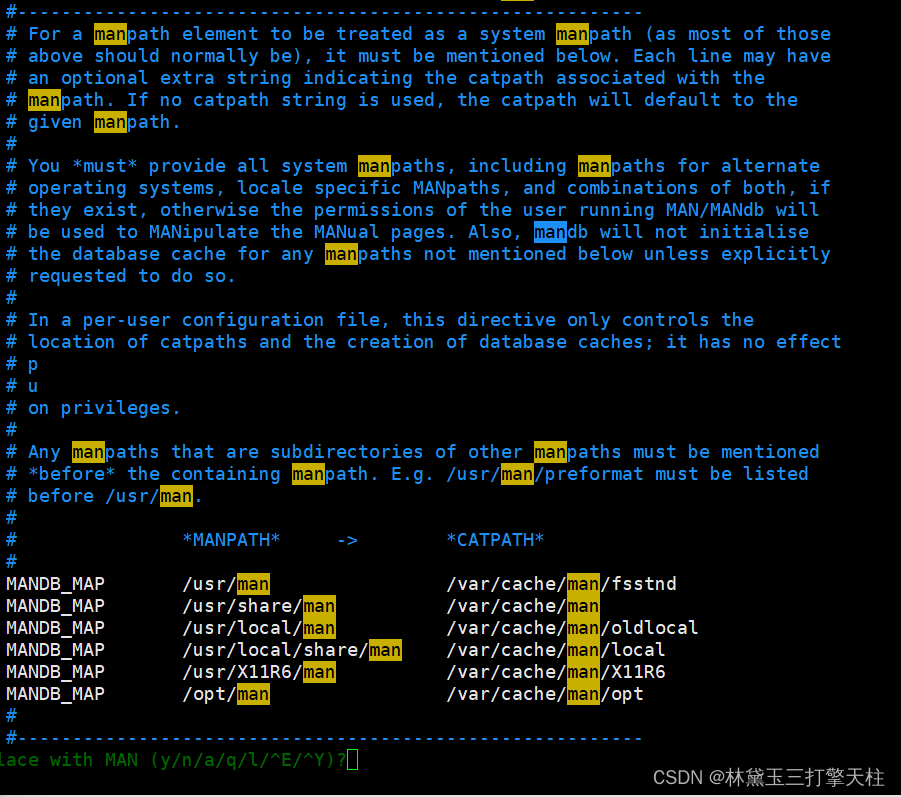
15.修改完之后,突然后悔了,要全部复原,如何操作?
按“u”键可以单个撤销你所做的修改
如果全部保存了并退出了可以用命令“ vim 文件路径”然后按下esc键输入“:!e”按下回车就可以了这将重新加载文件并且放弃所有未保存的修改。
16.需要复制第65~73行这9行的内容,并且粘贴到最后一行之后,如何操作?
首先,进入vim编辑器,输入“:65”把光标移到65行
接着,输入“:65,73y”是复制65行到73行的内容命令,注意:如果是“:65,73d”是删除65到73行的内容
接着,输入“:¥”将光标移到最后一行
最后,输入“:pu“粘贴下来
17.删除第23~28行的内容,如何操作?
首先,进入vim编辑器,输入“:23”进入第23行
然后,输入“:23,28d”命令删除
18.将这个文件另存为一个man.(学号).text的文件,如何操作?
输入命令“:w man.().text”即可
19.使用vi编辑器编辑一个输出”Hello World”的C语言程序代码,并使用gcc编译运行
首先,输入”vi hello.c“ 创建 一个 c语言文件
接着,进入vi编辑器输入“i”进入插入模式,之后输入c语言语法下的Hello Word代码
接着,按下esc键退出后,输入“:wq”按下回车,保存并退出了vi编辑器
接着,输入命令使用gcc编译器编译c语言,命令为:“gcc -o hello hello.c”
最后,输入“./hello”就可以看到Hello Word了

20.vim编辑器的使用
Vim 是 Linux 系统中非常强大和常用的文本编辑器,以下是一些 Vim 编辑器的基本用法:
-
打开文件: 在终端中输入以下命令以打开一个文件:vim filename
其中,
filename是您要编辑的文件名。 -
切换模式:
- 命令模式(Command Mode): 默认模式,用于移动光标、复制粘贴等操作。
- 插入模式(Insert Mode): 按下
i进入插入模式,可以开始输入文本。 - 可视模式(Visual Mode): 按下
v进入可视模式,用于选择文本块进行操作。
-
常用命令:
- 保存文件: 在命令模式下输入
:w并按 Enter 键保存文件。 - 退出 Vim: 在命令模式下输入
:q并按 Enter 键退出 Vim。 - 保存并退出: 在命令模式下输入
:wq并按 Enter 键保存并退出。 - 取消操作: 在命令模式下输入
u可以撤销之前的操作。
- 保存文件: 在命令模式下输入
-
移动光标:
- 使用
h、j、k、l键分别向左、下、上、右移动光标。 - 使用
w和b键可以按单词前进和后退。
- 使用
-
复制粘贴:
- 进入可视模式(按下
v),选择文本,按y复制选中文本,然后按p粘贴。
- 进入可视模式(按下
-
搜索替换:
- 在命令模式下输入
/后跟要搜索的内容,按 Enter 键进行搜索。 - 替换操作可以使用
:%s/old/new/g来替换文本中所有的old字符串为new。
- 在命令模式下输入







 本文详细介绍了Linux命令行中的自动补全功能、强制结束命令、工作目录切换、文件操作、文本编辑、文件查找与替换、使用管道和vi编辑器的高级功能,以及C语言程序的编写和编译。
本文详细介绍了Linux命令行中的自动补全功能、强制结束命令、工作目录切换、文件操作、文本编辑、文件查找与替换、使用管道和vi编辑器的高级功能,以及C语言程序的编写和编译。














 6万+
6万+











 被折叠的 条评论
为什么被折叠?
被折叠的 条评论
为什么被折叠?








